WordPress初心者の方でも分かりやすいようにHakushiの導入手順を説明します。
管理画面を開こう
まずはあなたがHakushiを導入しようとしているWordPressサイトの管理画面を表示してください。
管理画面へのアクセス方法が分からない場合は、あなたのサイトドメイン(URL)の後ろに/wp-adminと入力し、idとパスワードを入力してログインしてください。
※1 サーバー契約、ドメイン契約が済んでいない場合はまだWordPressサイトを作成することが出来ません。先にサーバー契約とドメイン契約を済ませるようお願いします。
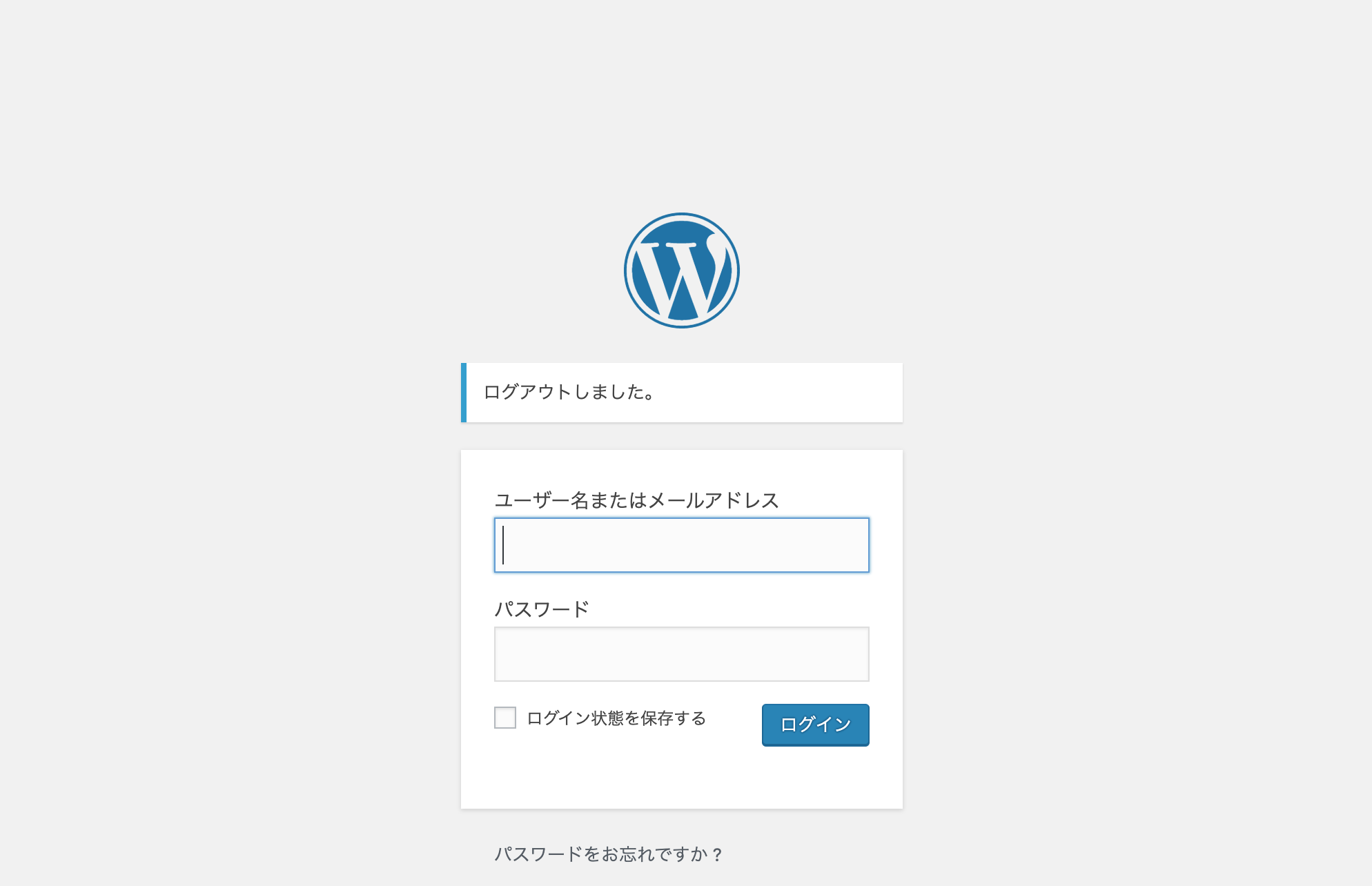
ログインが完了すると、下記のダッシュボード画面が表示されます。
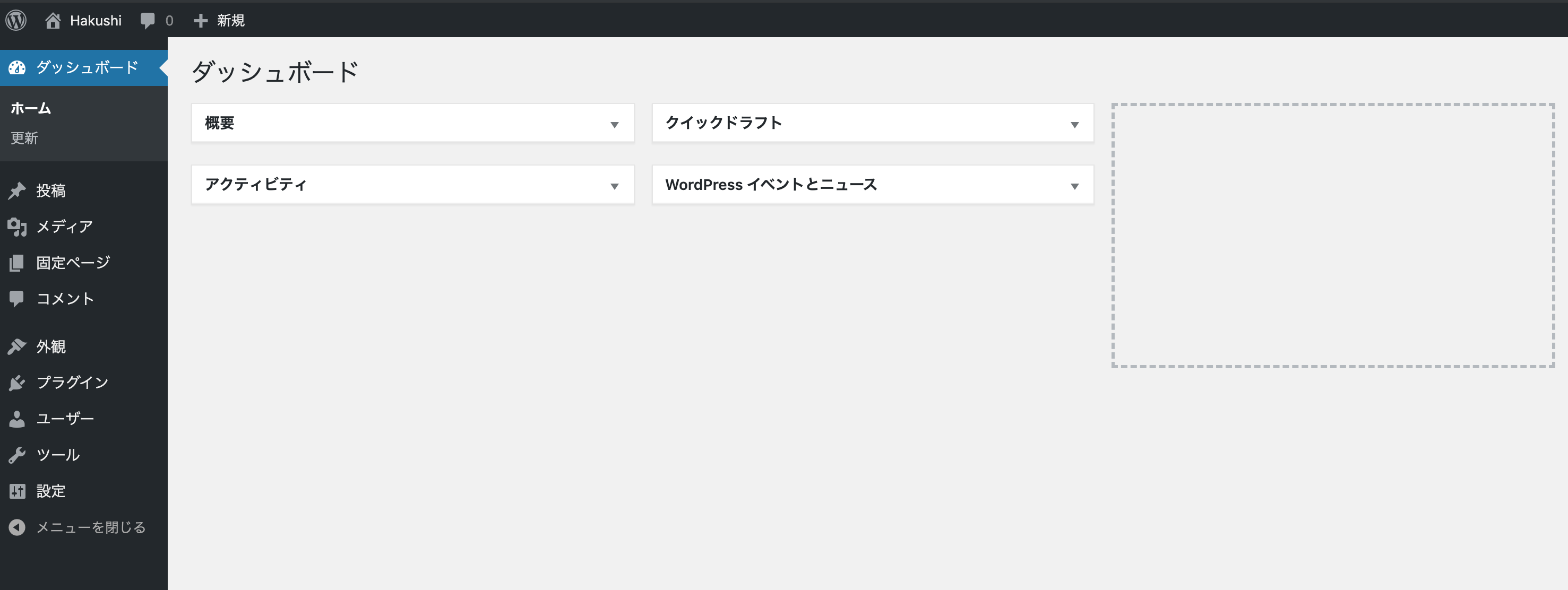
左のメニュー欄にある「外観」の中の「テーマ」を選択してください。
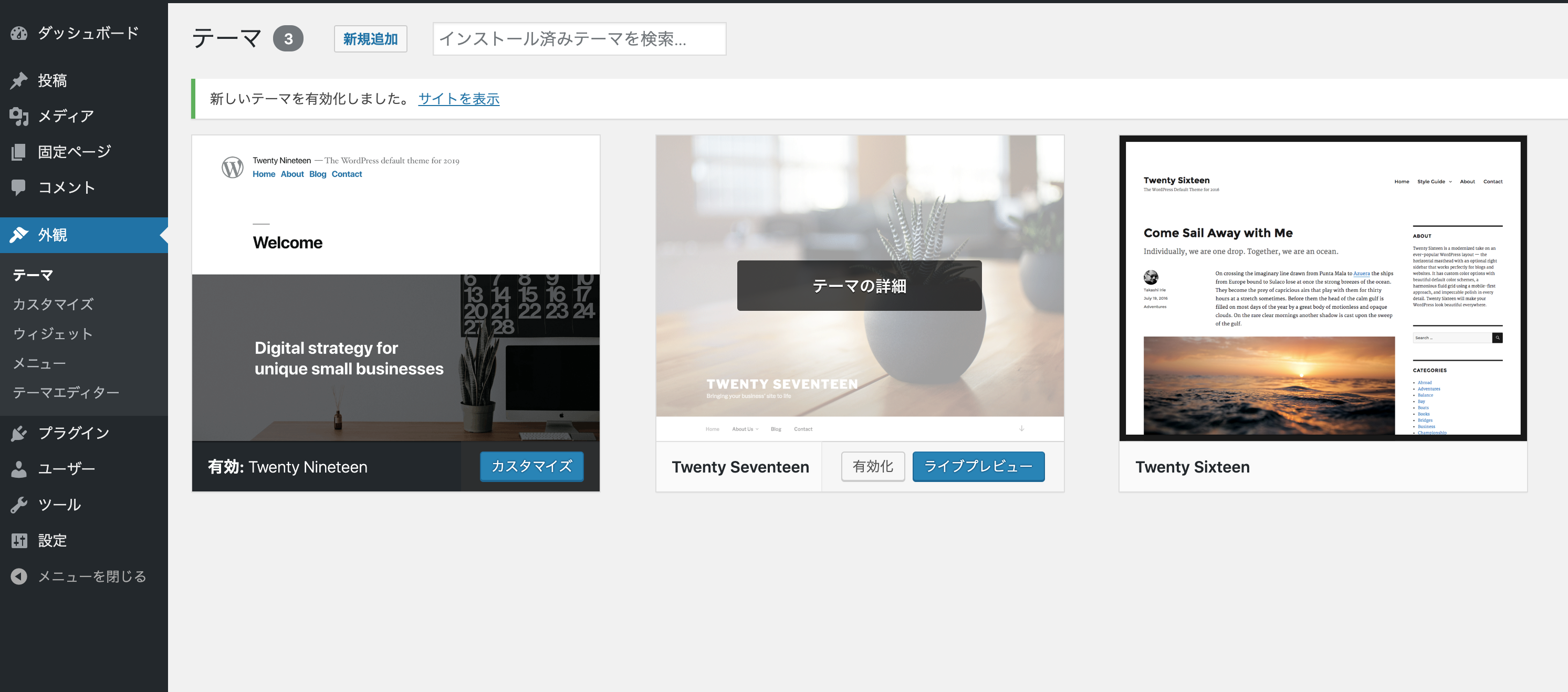
Hakushiを有効化しよう
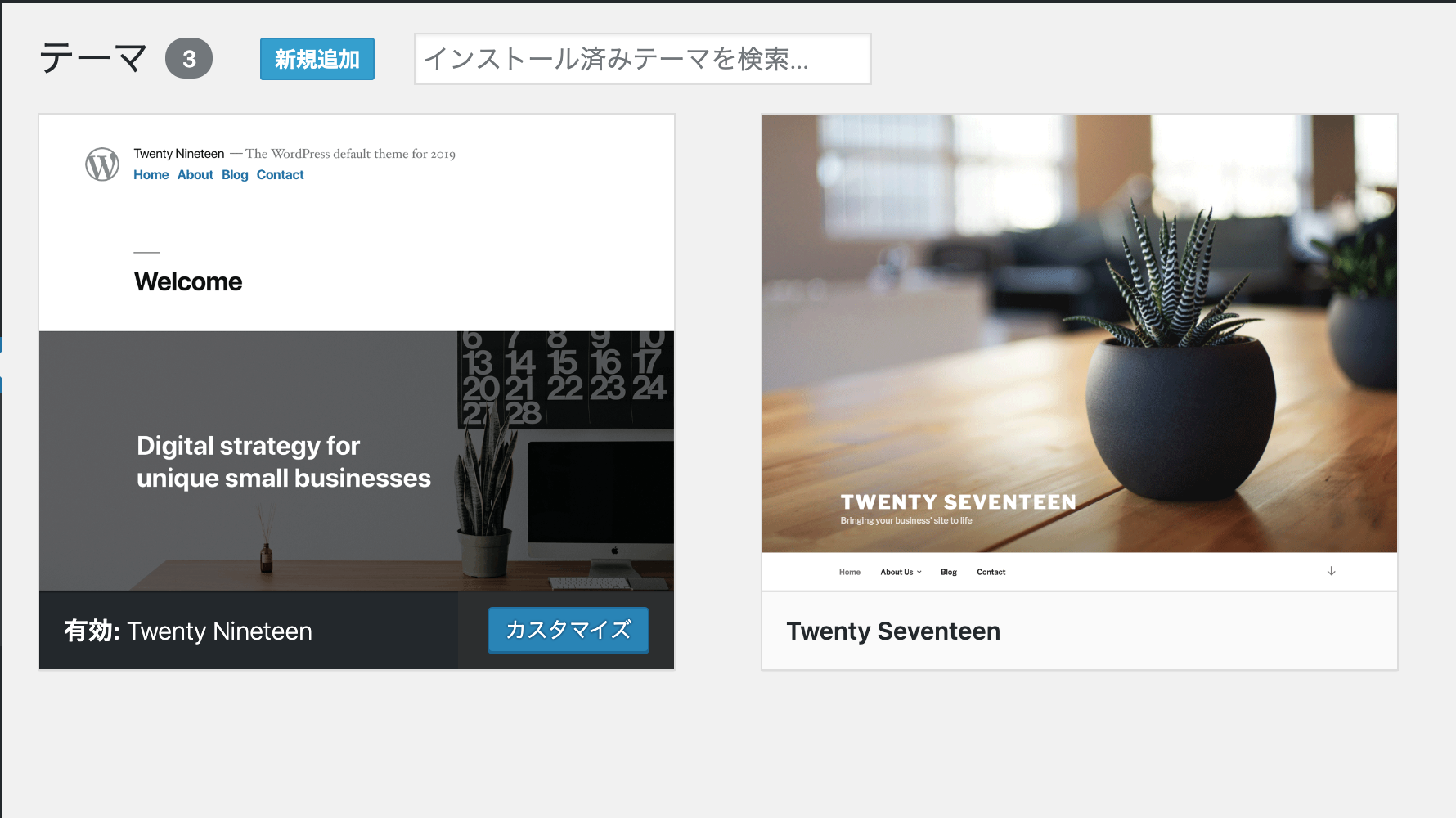
テーマの画面の上部の「新規追加」ボタンをクリックしてください。
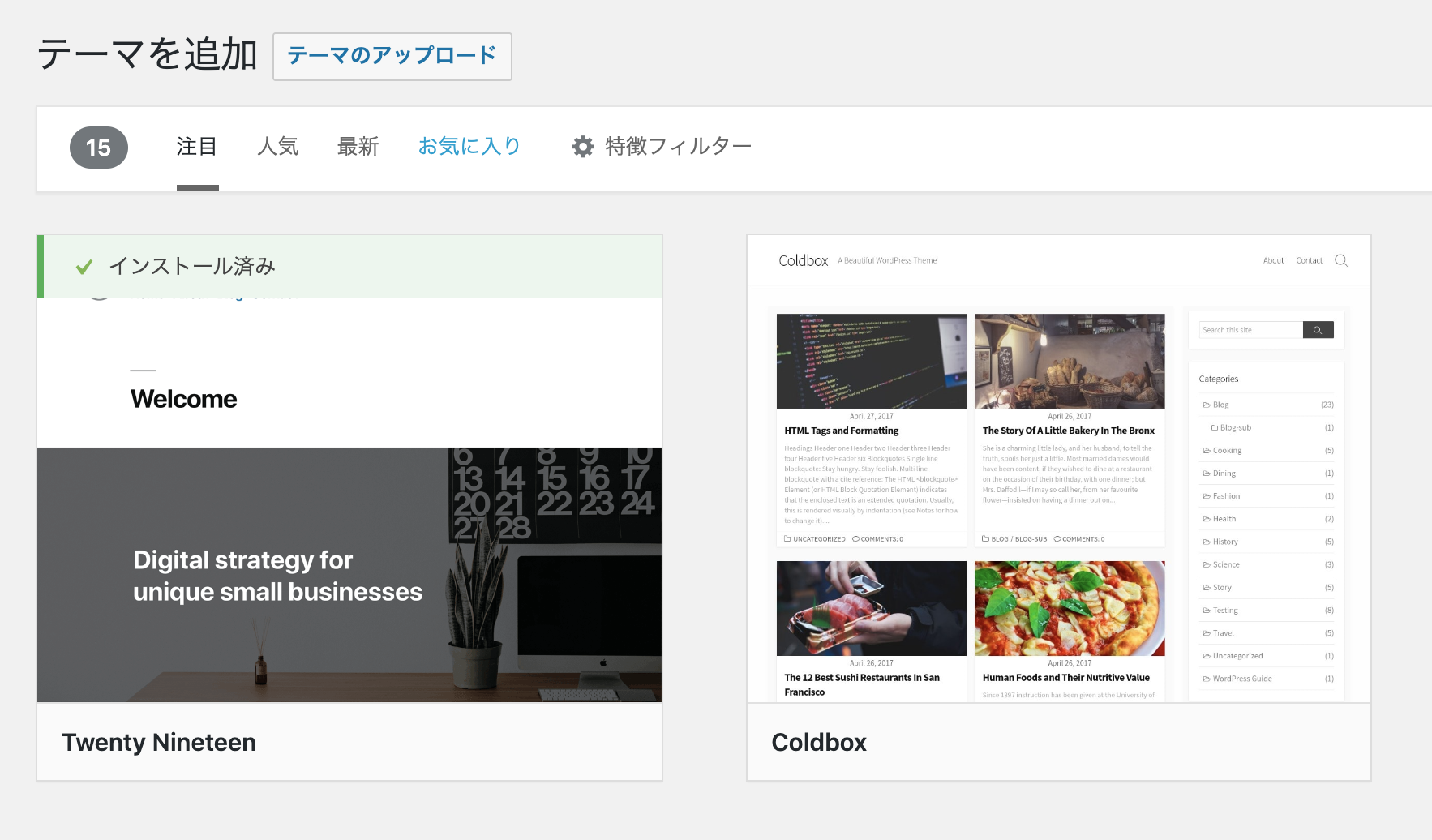
すると、WordPress用のテーマが紹介されているページが表示されます。今回はHakushiをアップロードするので、画面上部の「テーマのアップロード」ボタンを押してください。
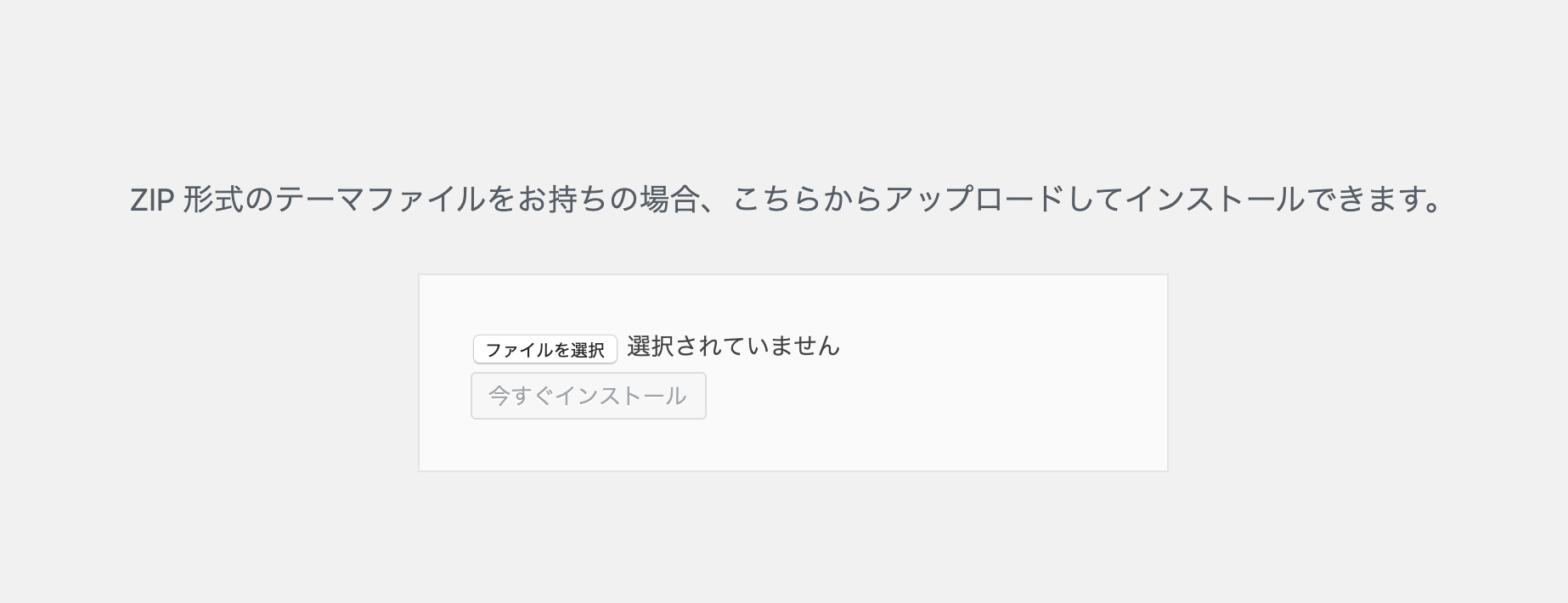
このような画面が表示されるので、「ファイルを選択」ボタンを押して購入頂いたHakushiのテーマを選択します。
※2 通常、購入して頂いたHakushiは、Windowsの場合エクスプローラーのダウンロード、またはMacの場合ファインダーのダウンロードに保存されています。
※3 ファイルの解凍は行わず、圧縮された.zip形式のままのファイルを選択してください。
選択したら、「今すぐインストール」ボタンを押してください。
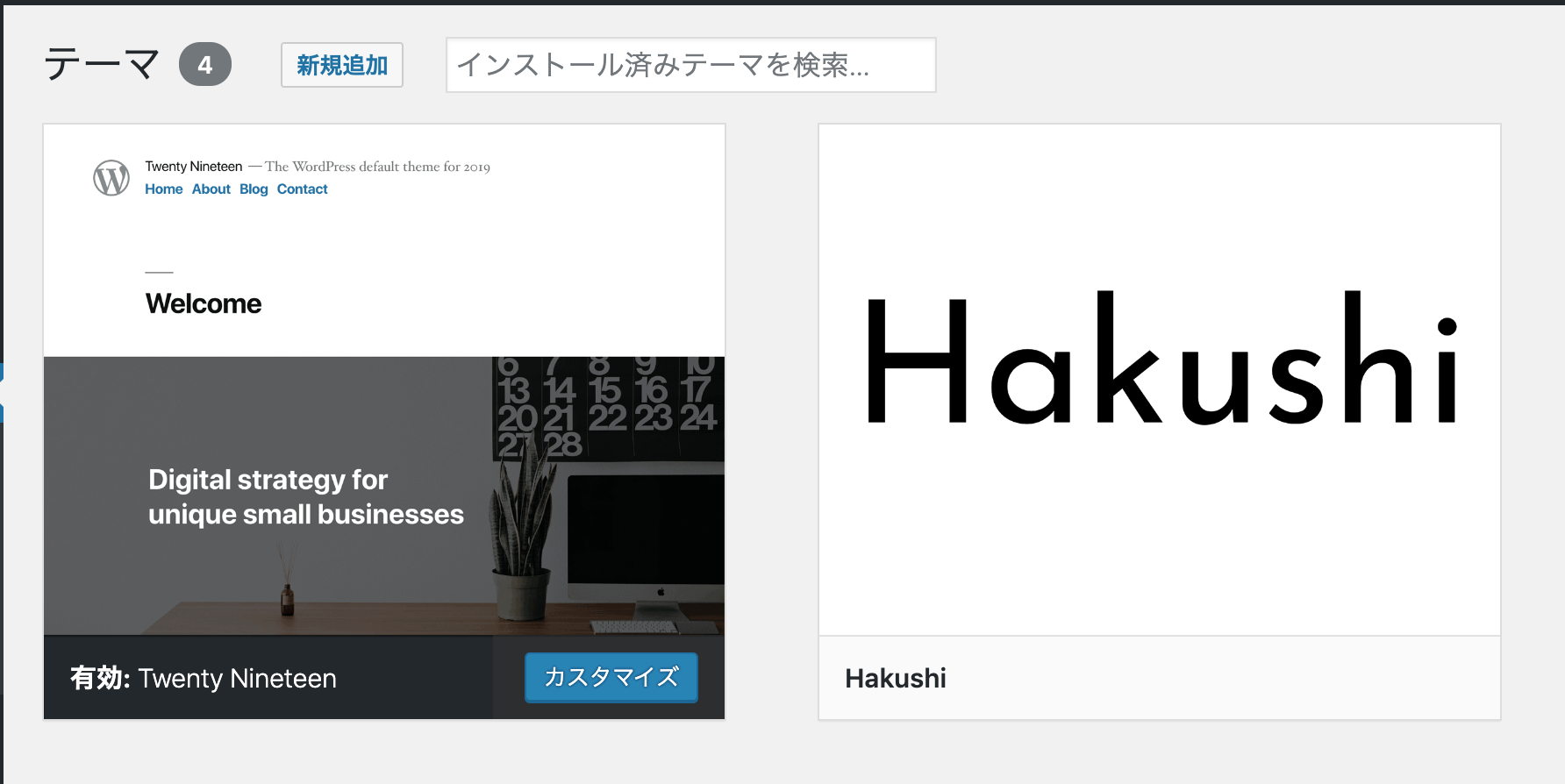
インストールが完了すると、先程のテーマ一覧画面にHakushiが表示されます。
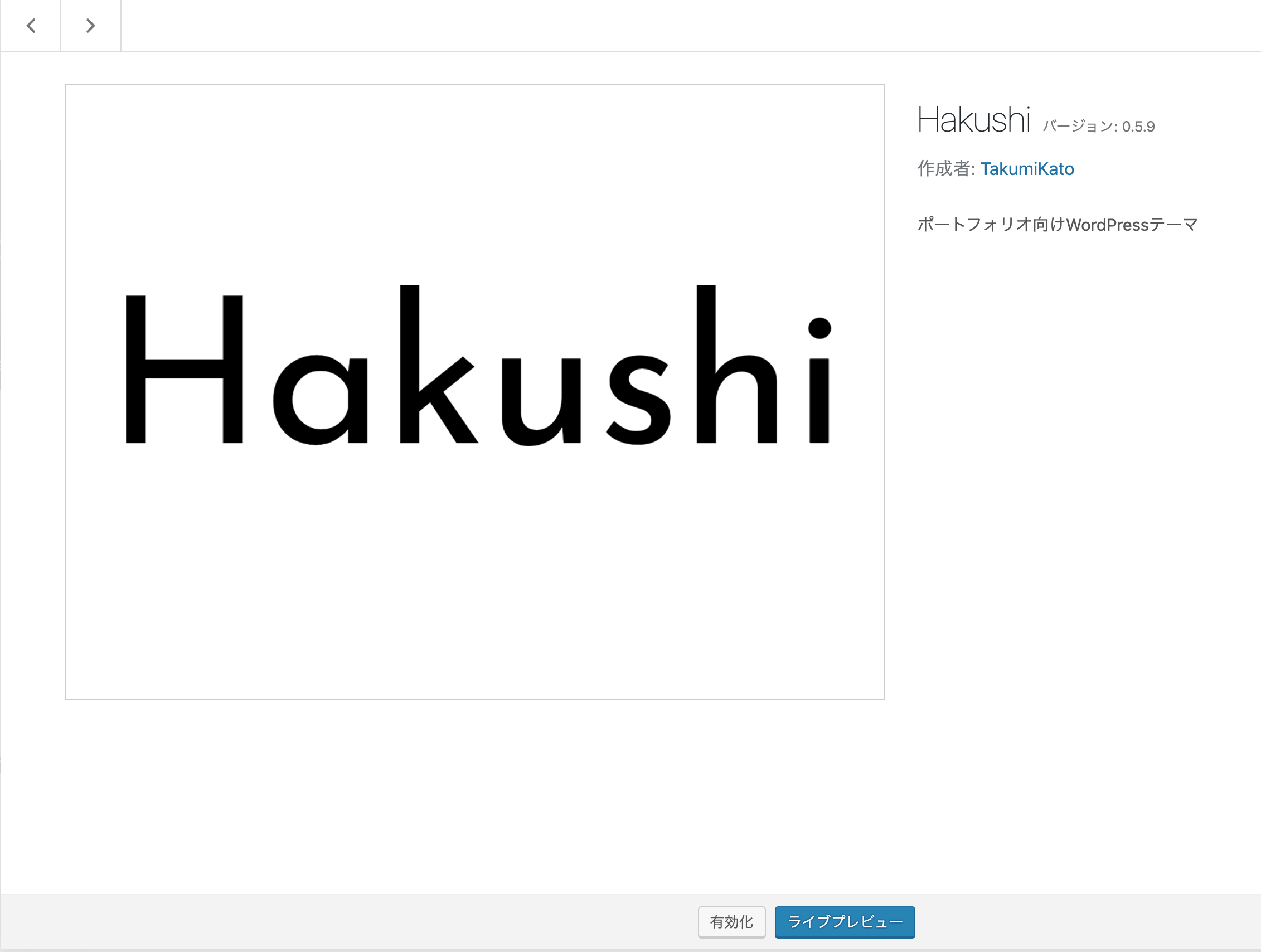
Hakushiを選択し、画面したの「有効化」ボタンを押してください。
再度、あなたのサイトを表示してみてHakushiのテーマが適用されているか確認してみてください。
正しく表示されていれば、Hakushiの導入は完了です。お疲れさまでした。